7+ أفضل ملحقات WordPress Table (جميلة ومتجاوبة)
نشرت: 2020-04-14
تسهل الجداول العثور على الأشياء وفهمها. يمكن أن يؤدي وجود جداول في منشورات المدونة إلى زيادة معدلات التحويل. يمكن أن يساعدك أيضًا في تحسين محركات البحث عن طريق زيادة فرصك في الظهور في منطقة "المقتطف المميز" في Google SERPs.
عندما يتعلق الأمر بإضافة الجداول في WordPress ، يمكنك استخدام كتلة "Table" في محرر كتلة Gutenberg. لكن هذا لا يكفي إذا كنت تريد إنشاء طاولات متطورة وجميلة.
لحسن الحظ ، هناك عدد قليل من المكونات الإضافية لجدول WordPress المتاحة. باستخدام هذه المكونات الإضافية ، يمكنك إنشاء جداول بدون أي مهارات HTML أو CSS.
فيما يلي قائمة بأفضل المكونات الإضافية لجدول WordPress لإنشاء جداول جميلة وسريعة الاستجابة.
1. WP Table Builder
WP Table Builder هو مكون إضافي لجدول السحب والإفلات في WordPress. يتيح لك إنشاء جداول جميلة وسريعة الاستجابة بطريقة سهلة. إذا كنت معتادًا على منشئي الصفحات ، فستجد أنه من السهل جدًا إنشاء جداول باستخدام هذا المكون الإضافي.
يحتوي المكون الإضافي على 7 عناصر - نص وصورة وقائمة وزر وتصنيف نجمة و HTML مخصص ورمز قصير. هذه العناصر كافية لإنشاء جداول جميلة.
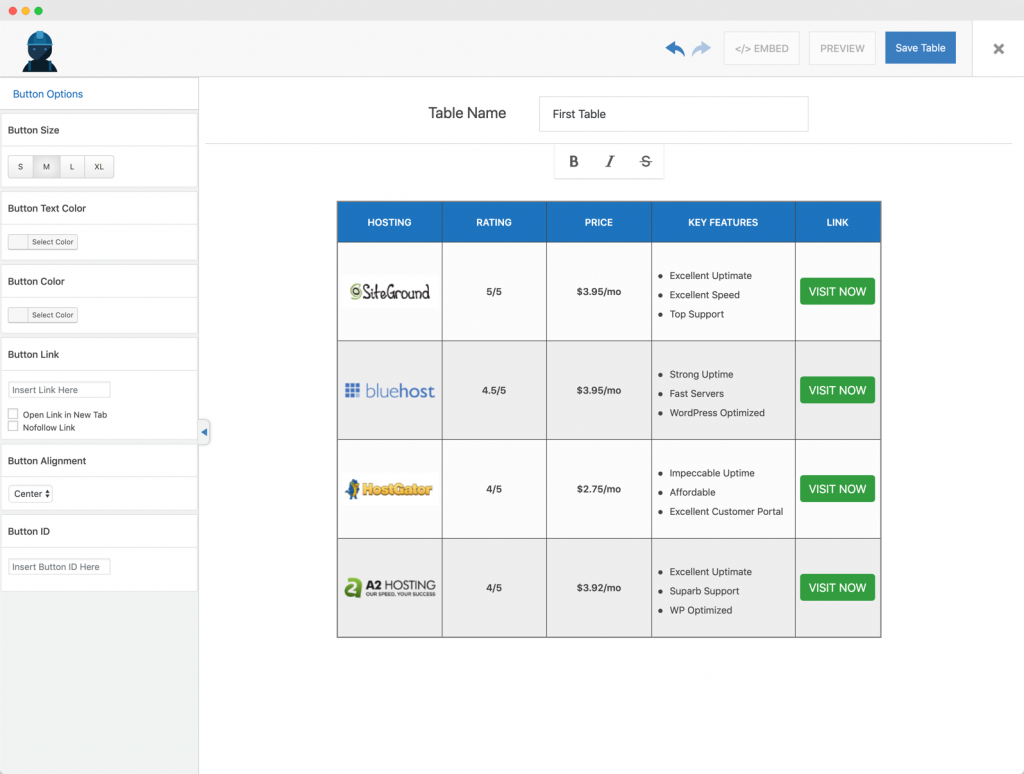
يأتي أيضًا مع وضع إدارة الخلية الذي يتيح لك إضافة أو إزالة أعمدة / صفوف ودمج الخلايا أو تقسيمها.
WP Table Builder هو البرنامج المساعد المثالي لإنشاء جداول المقارنة وجداول المنتجات التابعة وجداول القوائم وجداول التسعير والمزيد.
2. TablePress
حسب العدد ، يعد TablePress أكثر مكونات جدول WordPress شيوعًا. يأتي المكون الإضافي بواجهة سهلة الاستخدام. يجعل الرمز المختصر المدمج للمكوِّن الإضافي من السهل عرض الجداول على منشوراتك أو صفحاتك أو أدواتك أو الشريط الجانبي. يمكنك تحرير الجدول دون كتابة أي كود.
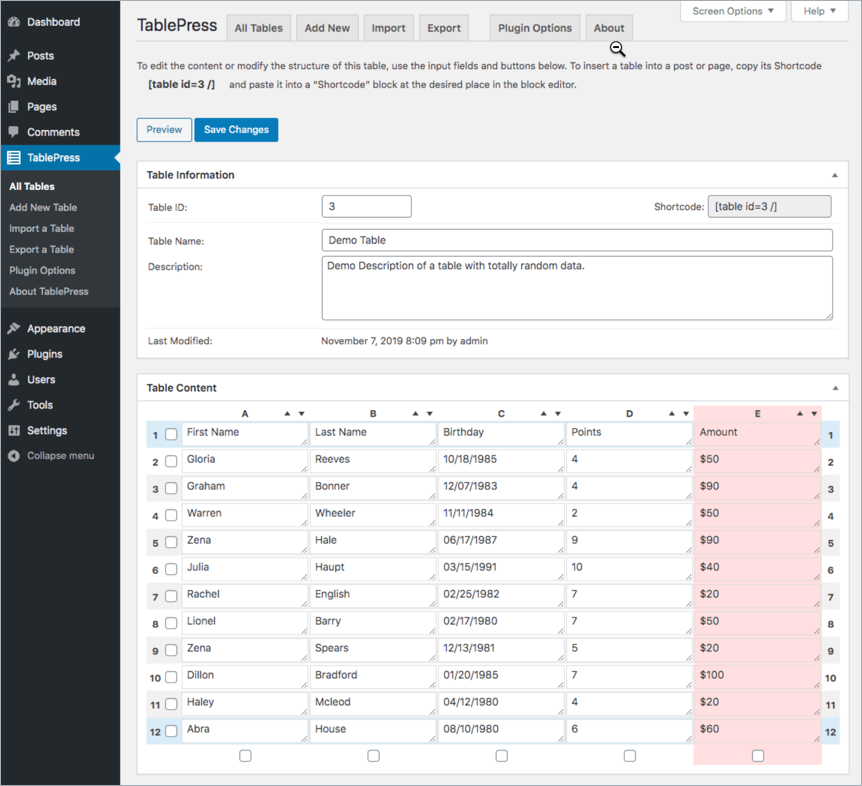
يسمح لك المكون الإضافي أيضًا بتصدير أو استيراد بيانات الجدول من وإلى مواقع الويب الأخرى على التوالي. يمكنك إضافة ميزات متقدمة مثل التصفية والفرز وترقيم الصفحات وما إلى ذلك عن طريق إضافة امتداد.
هناك الكثير من الإضافات الأخرى التي تسمح لك بجعل الجداول متجاوبة ، والسماح برمز PHP في الجدول ، والتحويل التلقائي لعنوان URL ، وما إلى ذلك.
3. جداول النينجا
Ninja Tables هو مكون إضافي مجاني سريع النمو يجعل مدونتك أكثر شمولاً عن طريق إضافة أنواع مختلفة من الجداول الديناميكية على مدونتك.
يمكنك إنشاء أنواع مختلفة من الجداول مثل الجداول العامة وجداول المقارنة ؛ حتى يمكنك إنشاء جدول أسعار باستخدام المكون الإضافي Ninja Tables. الجانب الأكثر أهمية في البرنامج المساعد هو استجابته مع وسيلة انهيار ذكية. المكون الإضافي فريد من نوعه فيما يتعلق بواجهة المستخدم وتجربة المستخدم.
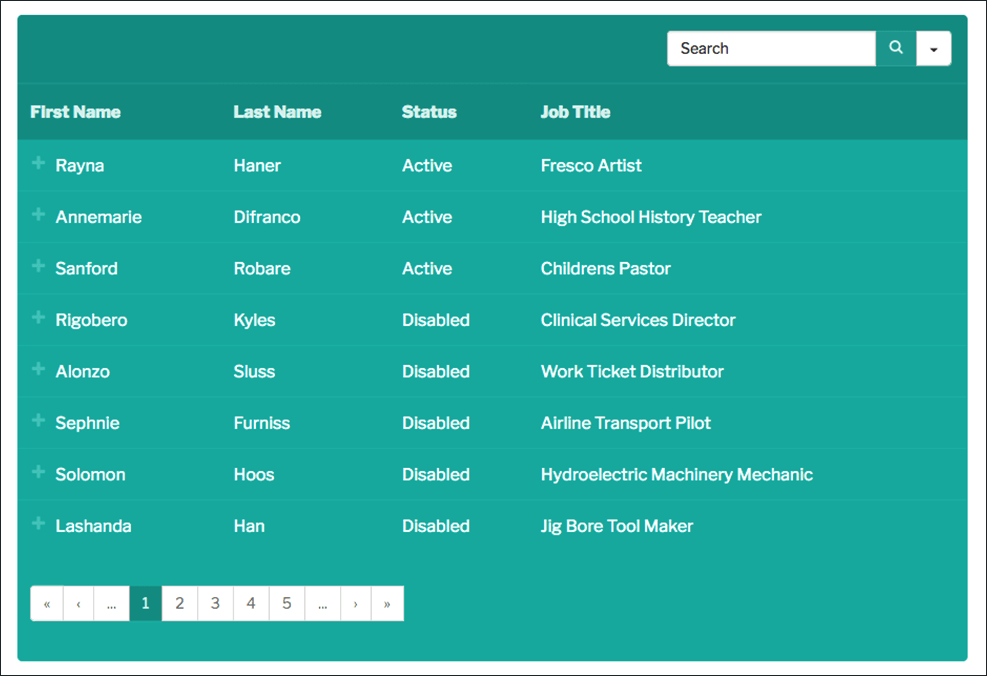
تتيح لك ميزة الانهيار المستجيب لهذا المكون الإضافي حل مشكلة الاستجابة. يمكنك أيضًا وضع CSS مخصص لجعل الأشياء قابلة للتخصيص. يتيح لك مرفق الرمز القصير نشر الجدول في أي مكان على الموقع. كل هذا يمكن القيام به دون معرفة رمز سطر واحد.
4. wpDataTables
يعد WpDataTables مكونًا إضافيًا قويًا للغاية لإنشاء الجداول في WordPress. يتيح لك هذا المكون الإضافي Freemium إنشاء جداول جميلة وتخصيصها دون كتابة أي رمز. من الممكن أيضًا إنشاء جداول من مصادر مختلفة موجودة مثل ملفات Excel أو Spreadsheet أو CSV أو MySQL أو XML أو JSON.
سيجعل عمود الصيغة المضمنة حياتك أسهل من خلال إظهار القيم المحسوبة تلقائيًا. يمكنك تحرير الجدول من الواجهة الأمامية والخلفية. ستعمل الشروط المحددة مسبقًا القابلة للتخصيص على تحديد الخلايا والصفوف ذات الصلة تلقائيًا.
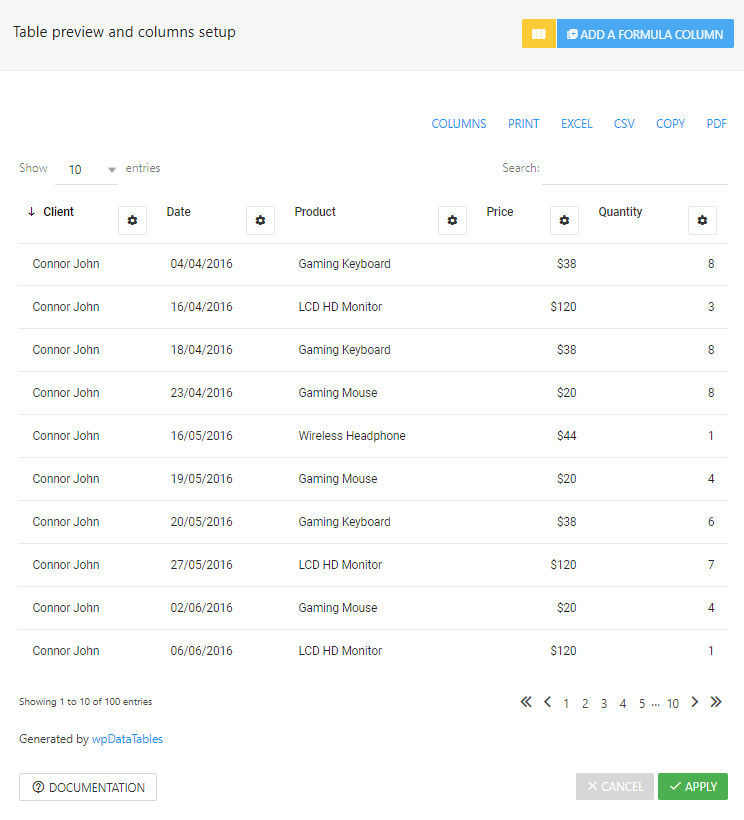
يمكن أيضًا استخدام WpDataTables لإنشاء مخططات تفاعلية. نظرًا لأن المكون الإضافي متوافق تمامًا مع Visual Composer ، يمكنك استخدام المكون الإضافي مع أي سمة مميزة. ستكون الوثائق ودروس الفيديو خطوة بخطوة مفيدة لاستخدام ميزات السمات المختلفة. يمكنك الحصول على wpDataTables مقابل 35 دولارًا.

5. جدول الدوري
يوفر League Table حلاً ممتازًا لإنشاء جداول معقدة مثل ليدربورد ، مخطط الترتيب ، جدول المقارنة ، إلخ. يمكنك استخدام هذا المكون الإضافي لعرض إحصائيات مفصلة حول الفرق الرياضية المختلفة ، والأدوات ، والمؤسسات التعليمية ، والمؤسسات الطبية ، وما إلى ذلك. يمكن للزوار فرز مخطط باستخدام أعمدة متعددة.
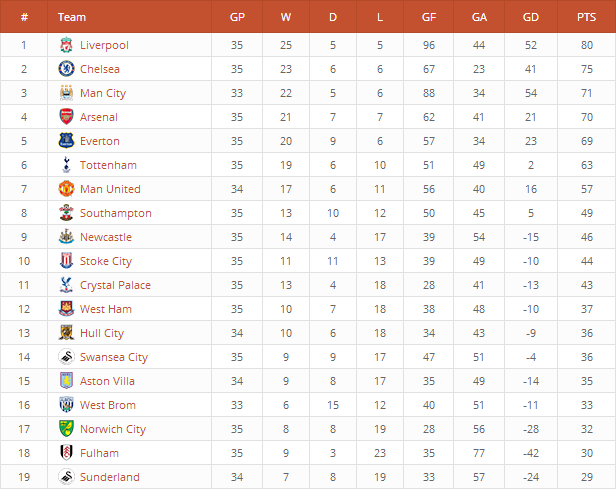
من الممكن اختيار ألوان مخصصة لأقسام مختلفة مثل خط الرأس والخلفية وخط الصفوف الفردية والزوجية والخلفية والحدود وما إلى ذلك. يأتي البرنامج الإضافي للجدول سريع الاستجابة مع رموز قصيرة مخصصة. يمكنك استخدام الرمز المختصر لعرض الجدول في أماكن مختلفة على موقع الويب الخاص بك. يمكنك الحصول على المكون الإضافي مقابل 29 دولارًا.
6. تزدهر المهندس المعماري
كان Thrive Architect يُعرف سابقًا باسم Thrive Content Builder ، وهو ليس مكونًا إضافيًا لمنشئ الجدول. بدلاً من ذلك ، إنه نظام إنشاء صفحات كامل الميزات يمكنك استخدامه لإنشاء أي تخطيط لمدونتك. يمكنك استخدام Thrive Content Builder لإنشاء جداول سريعة الاستجابة.
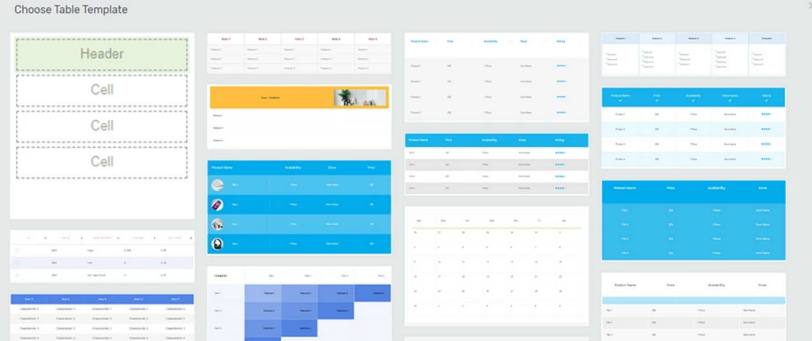
بفضل منشئ الجدول المرئي WYSIWYG ، يمكنك إنشاء نوع الجدول الذي تريده بالضبط. يتيح لك النقر فوق أي خلية في الجدول تحرير المحتوى. ستكون ميزة جدول المحتويات المدمجة مفيدة جدًا في جعل مشاركاتك الأطول قابلة للقشط. يتيح لك أيضًا إنشاء جداول الأسعار أيضًا.
7. منشئ جدول التسعير - جداول تسعير سهلة
يشير الاسم بوضوح إلى أن هذا المكون الإضافي تم تطويره خصيصًا لإنشاء جداول الأسعار. يسمح لك هذا المكون الإضافي أيضًا بإنشاء ونشر جداول مقارنة مميزة تمامًا. تبدو الجداول سريعة الاستجابة رائعة على أي حجم شاشة.
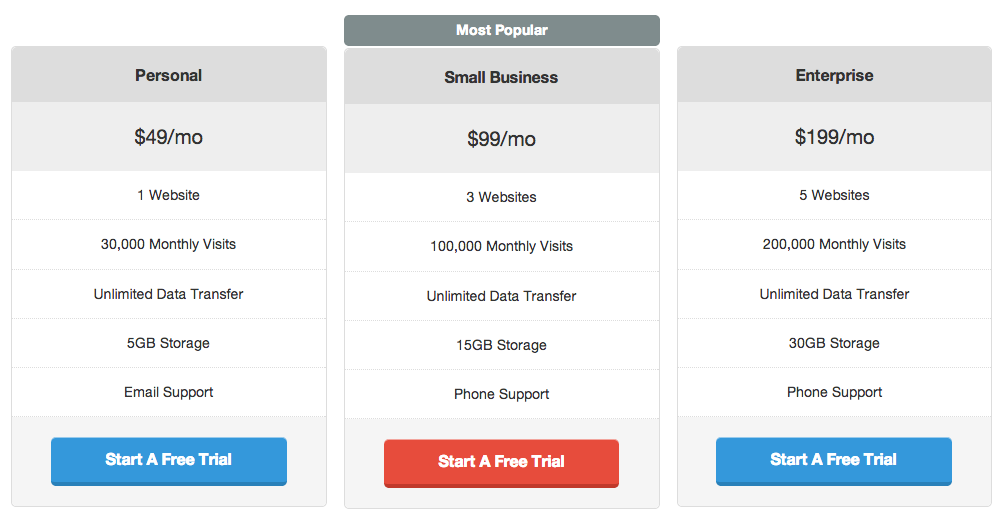
يمكنك اختيار عمود مميز كخيار شائع. يمكن سحب الأعمدة وإسقاطها لتغيير الموقع. تتضمن خيارات التخصيص المتاحة اختيار حجم الخط واللون ونمط الحدود وما إلى ذلك.
يوجد أيضًا إصدار متميز من المكون الإضافي. يأتي إصدار Pro مع 10 قوالب جذابة وخيارات تخصيص متقدمة وتلميح أدوات ودعم متميز وما إلى ذلك. يمكنك الحصول على الترخيص الشخصي لـ Pricing Table Builder Pro مقابل 29 دولارًا.
8. جدول تسعير GS
يعد GS Pricing Table مكونًا إضافيًا مفيدًا لإضافة جداول أسعار ومقارنة مصممة بشكل جميل إلى موقع WordPress الخاص بك. يأتي مُنشئ الجدول سريع الاستجابة هذا مع بعض الميزات الرائعة مثل العمود والصفوف لخطط التسعير ، وأربعة تصميمات مختلفة ، و CSS مخصص ، وما إلى ذلك.
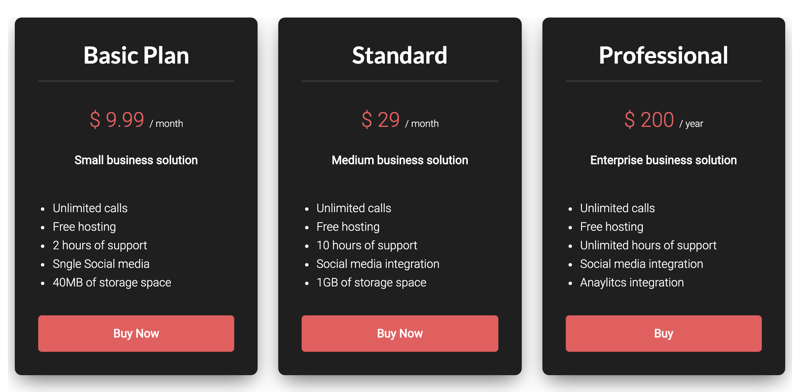
إنه مكون إضافي ممتاز. تحتاج إلى دفع 24.99 دولارًا مقابل موقع ترخيص واحد.
قم بتغليفه
يمكن أن يؤدي استخدام الجداول إلى تحسين تجربة المستخدم لموقعك على الويب بشكل ملحوظ. نظرًا لأن هذا المنشور قد قدم لك أفضل المكونات الإضافية لمنشئ جدول WordPress ، آمل أن تكون قادرًا على اختيار الأفضل لك.
ومع ذلك ، إذا كنت لا تزال في حيرة من أمرك ، فإليك اقتراحاتي -
- اذهب مع WP Table Builder إذا كنت تريد حلًا بسيطًا ومجانيًا.
- اذهب مع Ninja Tables إذا كنت تبحث عن حل ممتاز.
الآن بعد أن قدمت توصياتي ، دعنا نكتشف أيها هو المفضل لديك. إذا كان عليك اختيار أحد هذه المكونات الإضافية لمنشئ الجدول ، فما الذي ستختاره؟ اسمحوا لي أن أعرف اختيارك عبر التعليق.
إذا وجدت المنشور مفيدًا ، فيرجى مشاركته على Facebook أو Twitter أو LinkedIn.
